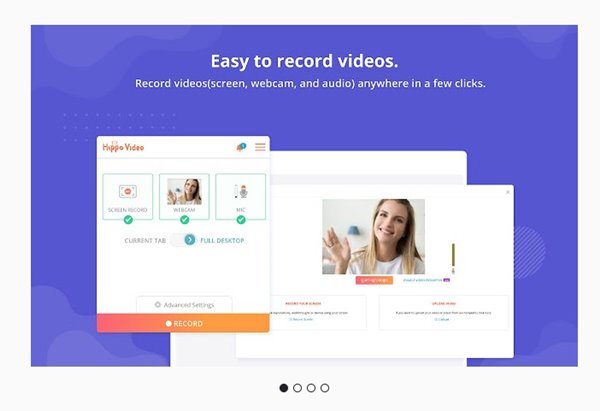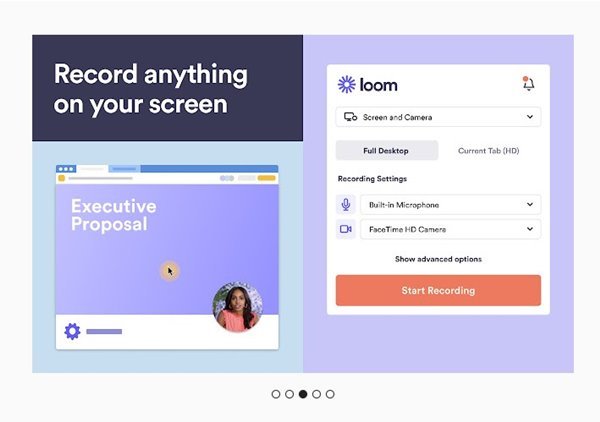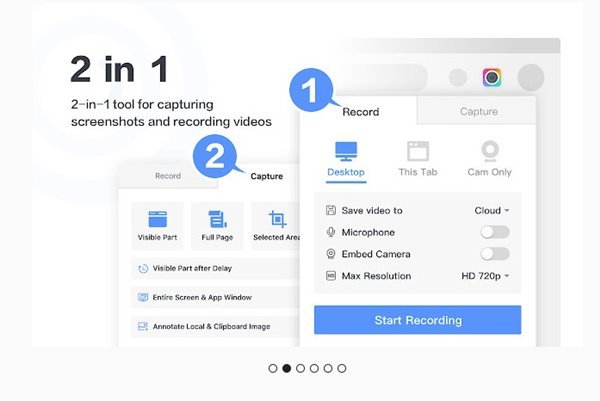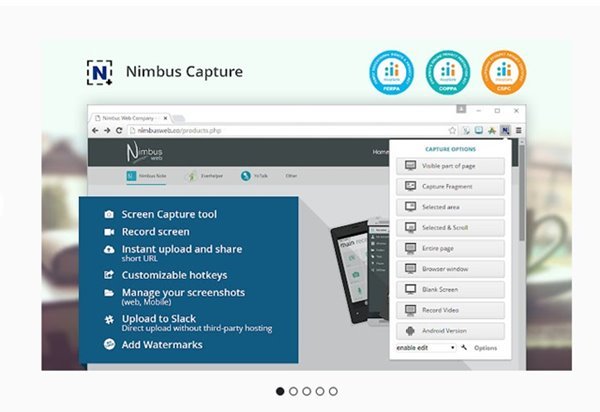5 Plej bonaj Google Chrome-Ekranregistrado-Etendoj en 2022 2023. Chrome estas nuntempe la plej populara TTT-legilo disponebla por labortablaj kaj moveblaj operaciumoj. Chrome ofertas pli da funkcioj kaj funkcioj kompare kun aliaj retumiloj.
Ankaŭ, la retumilo Google Chrome subtenas etendaĵojn, kiuj aldonas multajn funkciojn al la retumilo. Ekzemple, vi povas instali Chrome-etendaĵojn por fari ekrankopiojn, difini tiparojn kaj pli.
Ĉi tiu artikolo parolos pri la plej bonaj Chrome-etendaĵoj por ekranregistrado. Se vi estas bloganto aŭ retprojektisto, vi povas fidi je Ĉi tiuj Chrome Etendaĵoj por registri vian ekranon .
Listo de la 5 Supraj Etendoj de Google Chrome por Ekranregistrado
La registra ekrano kun ĉi tiuj senpagaj Chrome-etendaĵoj estas tre simpla. Tial ĉi tiu artikolo listigos kelkajn el la plej bonaj Chrome-etendaĵoj por ekranregistrado. Do, ni kontrolu Plej bonaj Ekranregistrilo-Etendoj Por retumilo google Chrome.
1. screencastify
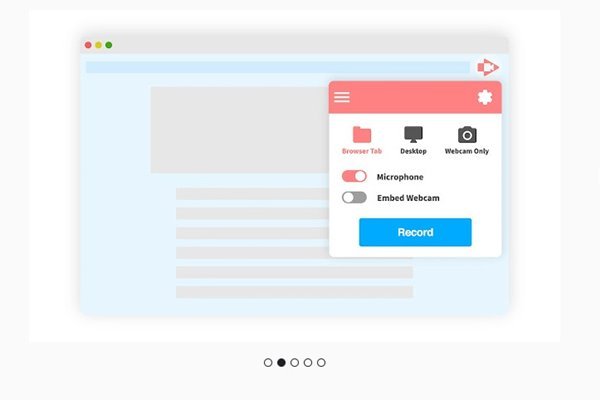
Screencastify estas simpla etendaĵo de Google Chrome por kapti, redakti kaj dividi filmetojn en sekundoj. Milionoj da uzantoj nun uzas la etendon Chrome Screen Recorder, kaj ĝi ofertas multajn utilajn funkciojn.
Kun Screencastify, vi povas facile kapti vian foliumilan langeton, labortablon kaj/aŭ retkameraon. Ne nur tio, sed vi ankaŭ povas rakonti viajn registradojn per mikrofona audio, enigi retkameraon en la registradon kaj pli.
Ĝi ankaŭ provizas al vi kelkajn redaktajn funkciojn kiel tondado de la registrado, kunfandado de klipoj kaj pli.
2. Hipopotamo-Vidbendo
Hippo Video estas la ĉio-en-unu Chrome-etendo por ĉiuj viaj videobezonoj. Kun Hippo Video, vi povas registri, redakti kaj dividi viajn videojn kun la publiko.
Vi povas facile registri, redakti kaj dividi filmetojn tra pluraj platformoj. La bona afero pri Hippo Video estas, ke ĝi permesas vin elekti la video-rezolucion antaŭ ol vi komencas registri la ekranon. Vi povos elekti inter 360p kaj 1080p rezolucioj.
Ankaŭ, la Chrome-etendo provizas al vi multajn eblojn por personecigi la videon antaŭ registrado. Ekzemple, vi povas ŝanĝi videorezolucion, bildformaton, retkamerao-grandecon, aldoni kodilojn ktp.
3. Teksilo
Loom similas al la etendaĵo Screencastify, kiun ni menciis supre. La plusa punkto pri Loom estas, ke ĝi ne limigas la nombron aŭ longecon de videoj.
Ĉi tio simple signifas, ke vi povas preni tiom da filmetoj kiom vi volas sen devi zorgi pri la longo. La Chrome-etendo permesas vin registri vian ekranon, fotilon, mikrofonon kaj internan audion.
Krome, ĝi povas rekte konservi registritajn filmetojn al nubaj platformoj kiel Google Drive, OneDrive, ktp.
4. Mirinda ekrankopio
Kvankam ĝi estas ekrankopio, ĝi ankaŭ povas registri ekranojn. Ĉi tiu mirinda ekrankopio ebligas al vi registri nur vian labortablon, nunan langeton aŭ fotilon. Ankaŭ, vi havas la eblon inkluzivi vian voĉon en la registradoj per la mikrofono.
Dum registrado de la ekrano, vi ankaŭ povas aliri la komentarion. Vi povas uzi la komentarion por komenti la ekranon dum aŭ post registrado.
Post registri la ekranon, Awesome Screenshot ofertas al vi plurajn konservajn opciojn. Vi povas elekti konservi la registradon al loka disko aŭ nuba stokado servoj.
5. Nimbus
Nimbus estas ekrankopio kaj ekranregistrilo-etendo por Chrome. divenu kion? Nimbus povas registri filmetojn kun aŭ sen la retkamerao. Ĝi ankaŭ havas eblon, kiu permesas al uzantoj registri filmetojn de alia aktiva programo.
Kun la altkvalita versio, vi ricevas kelkajn utilajn funkciojn kiel akvomarki filmetojn, ĝustigi framfrekvencon kaj rezolucion, komentariojn kaj pli.
Vi povas uzi Google Chrome-etendaĵojn por registri foliumilon. Preskaŭ ĉiuj etendaĵoj en la listo disponeblas senpage. Se vi scias pri iuj aliaj tiaj etendoj, informu nin en la komenta skatolo sube. Mi esperas, ke ĉi tiu artikolo helpis vin! Bonvolu dividi ankaŭ kun viaj amikoj.